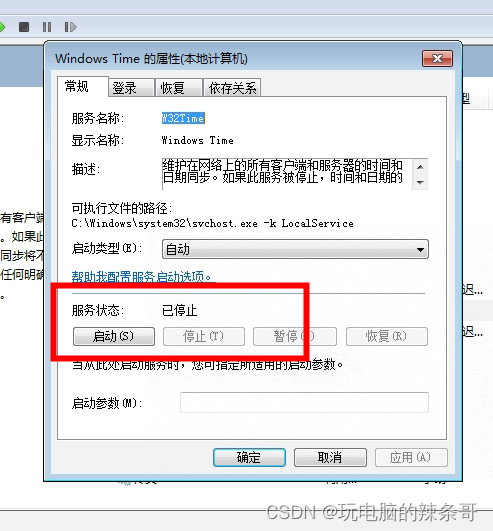前言
注:本作者是基于FFmpeg开发需要,故在Windows下QT Creator中安装MinGW 32bit编译器!其它型号编译器参照此文章基本可以实现!
一、下载需要的编译器
1、下载链接
链接:
链接:https://pan.baidu.com/s/19kAZgNhhwGpK-_KHdq6TGg
提取码:v6db
2、下载后的文件(Qt路径下包含:5.12.0文件和Tools文件):

二、将下载好的编译文件拷贝到QT Creator安装路径的对应位置
1、将:Qt/Tools/mingw730_32拷贝到QT Creator安装路径下的Tools文件下


2、将:Qt/5.12.0/mingw73_32拷贝到QT Creator安装路径下的5.12.4文件下

三、三、将QT Creator安装路径下的:QTCreator_Windows/Tools/mingw730_32/bin添加到系统环境变量Path里


四、将QT Creator安装路径下的:QTCreator_Windows/5.12.4/mingw73_32/bin添加到系统环境变量Path中


五、在QT Creator中添加指定的编译器
1、打开QT Creator,点击工具(T),点击选项(O),即可弹出如下画面:


2、点击Qt Versions,然后点击添加

2.1、将:Qt %{Qt:Version} (mingw73_32)粘贴到版本名称位置:

3、点击编译器,然后点击添加(注:添加32bit MinGW版gcc和32bit MinGW版g++)




4、点击Debuggers,点击Add


5、点击构建套件(Kit),选择之前已经装的编译器,然后再点击克隆,目的是将之前的编译器克隆一个之后,我们直接修改相关配置即可


5.1、在上一个界面需要修改的几个地方如下
(1)更改名称
(2)更改Compiler
(3)更改Debuger
(4)更改Qt version
修改之后如图所示:
###########至此编译器安装完成!#############
六、创建QT Creator使用指定的编译器编译QT工程
1、编译QT工程时报错
即:
在“”中找不到Qt平台插件“windows”
此应用程序无法启动,因为无法初始化任何Qt平台插件。重新安装应用程序可以解决此问题。
2、解决方法
注:网上有很多解决方法(例如:修改环境变量、移动plugins动态库等等),本作者尝试了很多,但是都未得到解决,故尝试了另外一种罕见的方法。
解决方法:
在QT里的构建套件中指定一下使用的编译器plugins位置即可,如下所示: 文章来源:https://uudwc.com/A/Pd6DW
文章来源:https://uudwc.com/A/Pd6DW
成功运行:
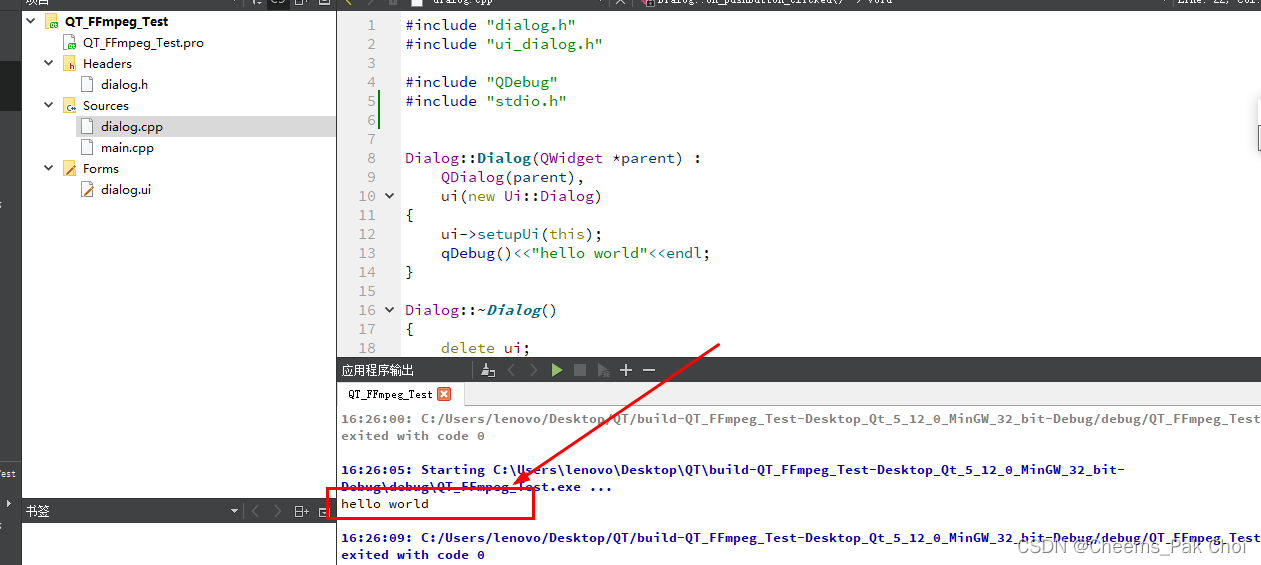 文章来源地址https://uudwc.com/A/Pd6DW
文章来源地址https://uudwc.com/A/Pd6DW